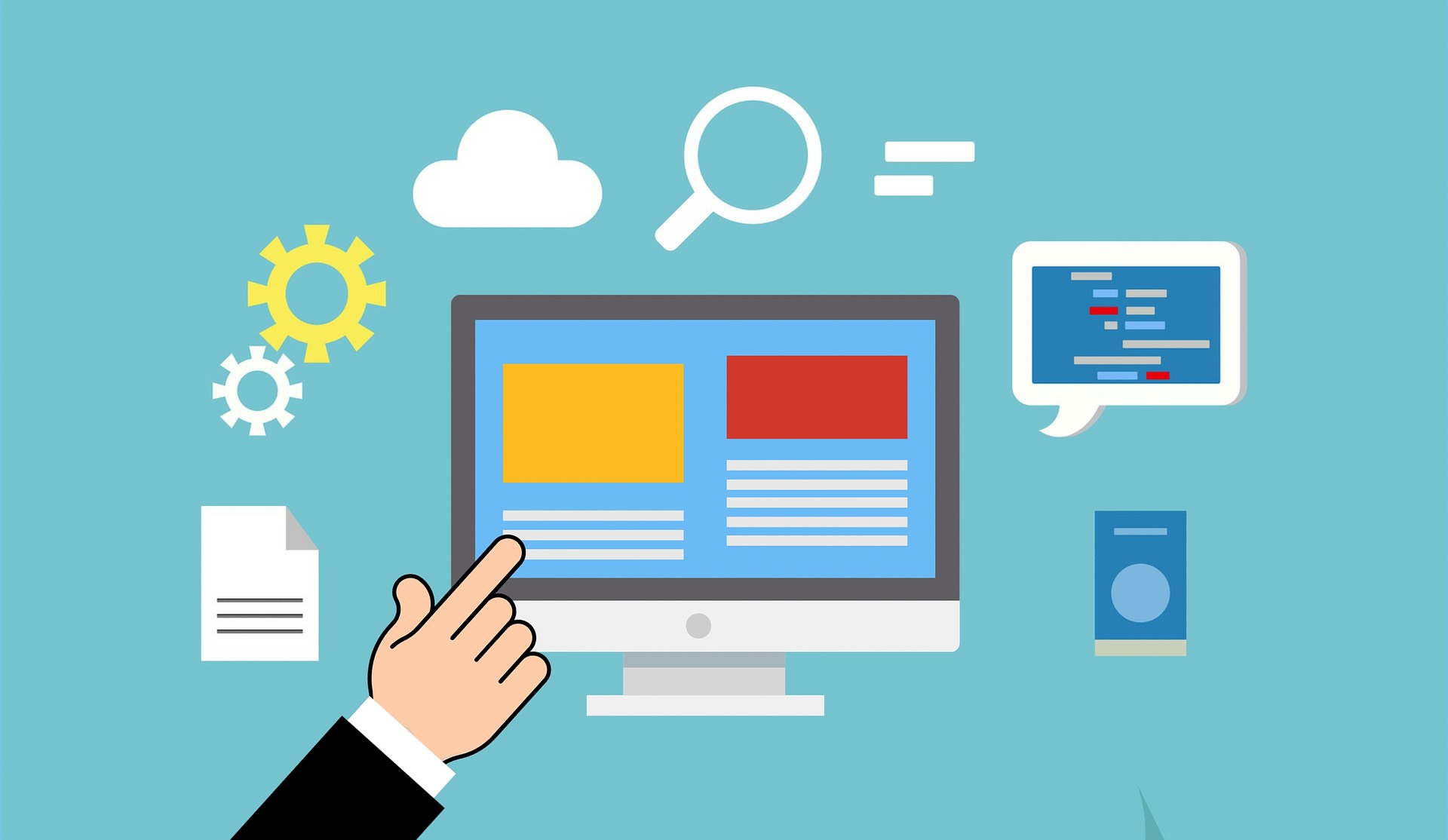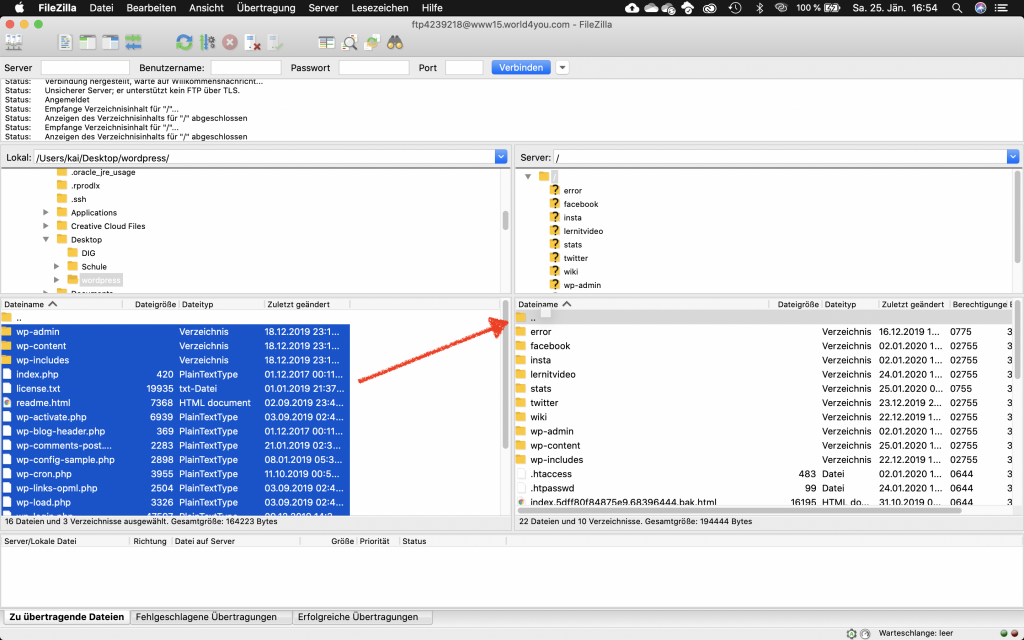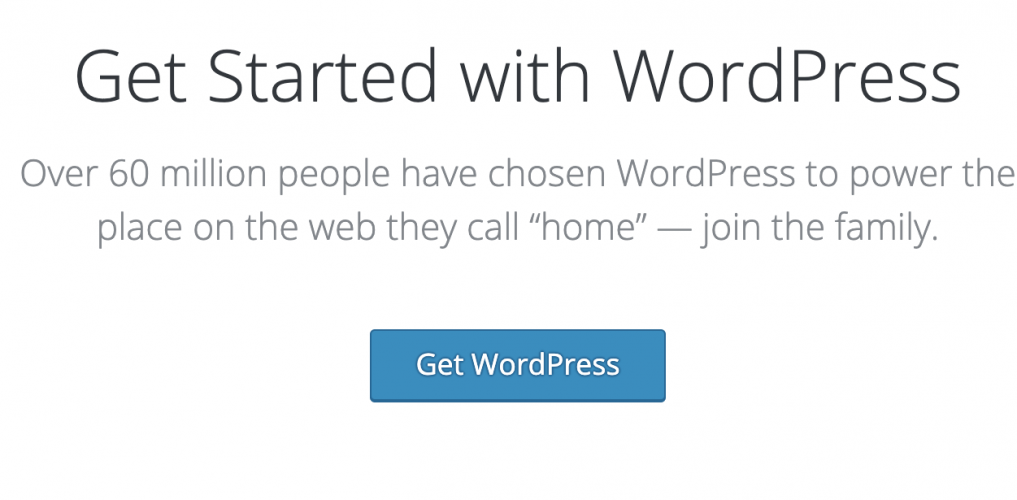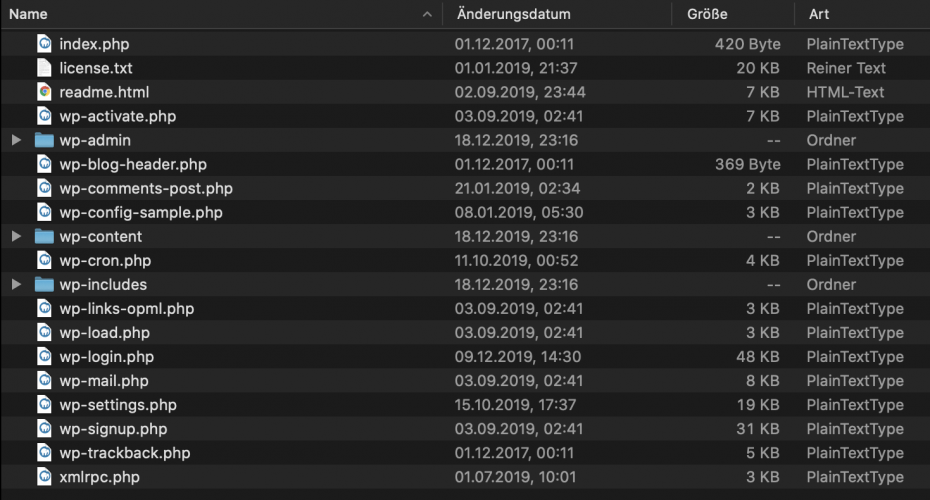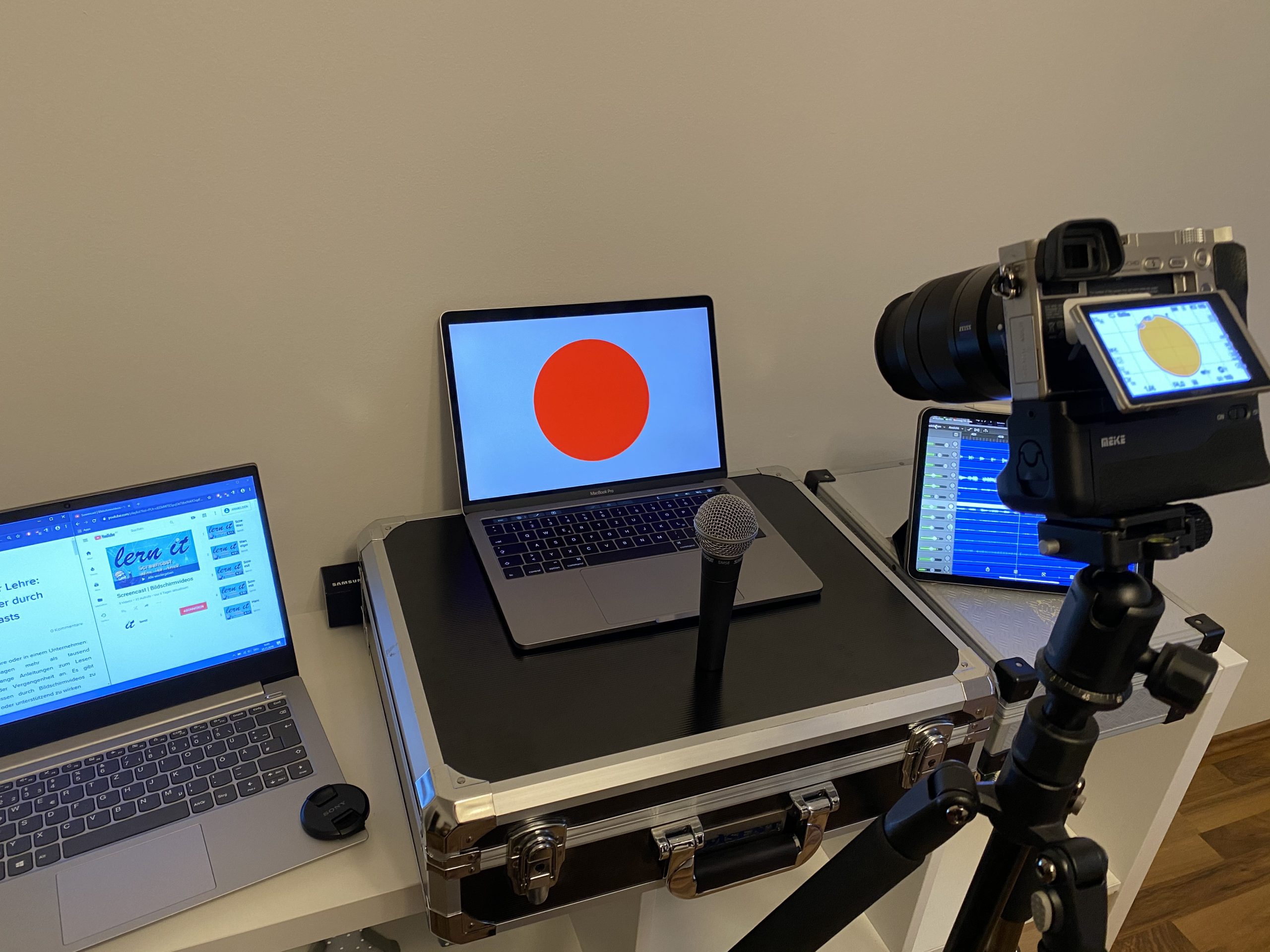Schule geschlossen, Präventivmaßnahmen – Möglichkeiten und Tipps
Nach den aktuellen Informationen aus dem Bildungsministerium und verlässlichen Medien ist eine Schließung der Schulen in Österreich vorgesehen. Dahingehend müssen Lehrerinnen und Lehrer nun schnellstens einen Unterricht vorbereiten, der von zu Hause aus möglich ist. Die Lernenden haben das Recht auf Unterricht, auch wenn die Schulen geschlossen sind. Jetzt sind Schulen, die ohnehin Online-Plattformen und Lernmanagement Systeme nutzen klar im Vorteil - sie greifen auf vorhandenen Ressourcen zurück.
An meiner Schule haben wir für einen solchen Fall fast keine Reserven. Wir müssen schnell handeln und deshalb möchte ich die Vorgehensweise nicht für mich behalten.
Neben unserer WordPress - Schulhomepage haben wir Google Apps for Education. Damit sind die Schülerinnen und Schüler bereits für Google-Classroom vorbereitet und wereden dahingehend eingeschult. Das gibt uns theoretisch die Möglichkeit, online Materialien bereitzustellen. Leider ist das Kollegium dahingehend nicht optimal vorbereitet. Die von der Regierung gesetzten Maßnahmen könnten diesen Prozess beschleunigen. Mein Unterricht wird in Form von Lernvideos stattfinden. Dazu gibt es kleine Begleittexte und Aufgaben, die Erklärungen gibt es in Videoform. Damit auch Schulen ohne LMS, Moodle, Microsoft und Google Materialien bereitstellen lautet mein Vorschlag also: Vorbereiten und in Kopie an die Schülerinnen und Schüler ausgeben.
Wer eine Schulhomepage betreibt kann auch dort die Dateien aktuell bereitstellen. Ein Menüpunkt auf der Startseite könnte zu einem freigegebenen Google-Drive-Ordner führen. Dort muss eine Ordnerstruktur aufgebaut werden, nach Klasse und Gegenstand sortiert macht das den meisten Sinn. Um eine Kommunikation zu ermöglichen bieten sich E-Mails an. Eine weitere, jedoch anonyme Möglichkeit bietet ein kostenloses ZUM-Pad. Dort können alle, die den Link haben (bzw. den Namen des Pads) einfach hineinschreiben. Das könnte als Austausch für einzelne Klassen dienen. Zentrale Anlaufstelle sollte jedoch der Webauftritt der Schule sein. Für die Arbeit mit Google Classroom gibt es bereits einen eigenen Smartraven-Beitrag.
Für einen reibungslosen Ablauf:
- Schulwebsite aktuell halten. Auf der Startseite könnte ein Eintrag zu aktuellen Schulzeiten stehen.
- Transparenz. Den Schülerinnen und Schülern bzw. den Erziehungsberechtigten mittels Schreiben signalisieren, dass die Schule vorbereitet ist und Lerninhalte folgen.
- Lerninhalte digital zugänglich machen und auch eine Anleitung dafür ausgeben.
- YouTube als Videoplattform nutzen, damit Schülerinnen und Schüler z.B. mittels Lernvideos unterstützt werden.
- Telefonischer Kontakt. In Notsituationen kann auch telefoniert werden. Setzt man "#31#" einfach vor die Rufnummer, ruft man automatisch "unbekannt" an. #31#0650998xxxxxx könnte so direkt ins eigene Telefonbuch eingespeichert werden.
- Webmaster/Betreuer der Website und Direktion sollten in engem Kontakt stehen, damit Neuigkeiten schnell online gestellt werden.
Unter www.spallartgasse.at kann man sich Inputs holen, wie wir das bislang lösen.
Spontan kann durch Eduvidual reagiert werden. Durch die Erstellung von Schülerzugängen können einfach Kurse erstellt und Inhalte bereitgestellt werden. Neben dem Lernen kann damit auch Kommuniziert werden. Ein Eduvidual-PlugIn macht übrigens aus jeder Moodle-Installation ein mächtiges Kontakttool mit dem Eltern, Schüler und Lehrer erreicht werden können. Eine schnelle und starke Vernetzung ist damit sicher. Eine Anleitung erhält man durch den Quick-Start-Guide. Für ManagerInnen gibt es ein eigenes Dokument: hier.
Weitere Vorschläge, um den Unterricht Web-basiert ablaufen zu lassen:
OFFICE:
Für jene Schulen, die keine Office365 oder ähnliche Zugänge haben bietet der Wiener Bildungsserver ab Montag die Wiener Bildungsserver-Cloud zur Verfügung. Zur Nutzung ist jedoch eine @schule.wien.gv.at E-Mailadresse notwendig. Infoblatt
EDUTHEK:
Das Bundesministerium betreibt die Eduthek und bietet damit eine Sammlung für alle Schulstufen, geordnet nach Fächern.
Online-Zeitschriften (für die Schule)
Jö und Topic haben jeweils sehr weitgreifende und gut aufbearbeitete Informationen online. Die Hefte gibt es für die Dauer der Krise auch kostenlos online, dazu gibt es ebenso auch Arbeitsmaterial.
VERLAGE:
Der ÖBV-Verlag hat eine eigene Corona-Seite eingerichtet. Dort gibt es viele online-Materialien. Das Lehrwerk-Online steht ohnehin schon sehr lange Zeit zur Verfügung.
Der Lembergerverlag hat nun sein gesamtes Buchportfolio kostenlos zur Verfügung gestellt. Ohne Anmeldung und ohne Wasserzeichen werden die Bücher präsentiert: DIGI.SCHULE
Der Helbling-Verlag bietet mit der Helbling eZone auch eine Möglichkeit, den Unterricht zu digitalisieren. Die Schülerinnen und Schüler erhalten Accounts und Lehrende können Übungen freischalten. Hier gibt es auch die Bücher online.
Ed. Hölzel hat die eigenen Bücher, Online-Tools und Arbeitsblätter kostenlos online freigeschalten.
Veritas stellt ebenso online Bücher kostenlos zur Verfügung.
Bücher des Trauner Verlags: Fordern Sie unter digibox@trauner.at die entsprechende Anzahl an Lizenz-Keys für die TRAUNER-DigiBox an. Lösen Sie den Lizenz-Key unter www.trauner-digibox.com ein und nutzen Sie die E-Books inkl. aller digitalen Zusatzmaterialien für 3 Monate kostenlos.
WEB-APP:
Antolin wird von der Westermanngruppe zur Verfügung gestellt. Kurz gesagt: Buch lesen, Inhalte überprüfen.
Lerninhalte für verschiedene Gebiete gibt es in der "App" ANTON. Hier können ebenso einfach, schnell und kostenlos Zugänge geschaffen werden.
Toporopa bietet Geografie-Tools mit interaktiven Spielen.
Kostenlose Video-Konferenzen als Möglichkeit live in Kontakt zu treten hat man bei Jitsi.
APP:
eSquirrel ist generell für Kurse geeignet. Nicht nur kostenpflichtige, sondern auch eigene Kurse können damit erstellt werden. Dort gibt es nebenbei auch den Gamification-Effekt durch Ranglisten und Punktesammeln. Normalerweise können alle Kurse für einen Monat getestet werden, aktuell gibt es eine Erweiterung: 2 Monate kostenlos. Hier gibt es von mir direkt eine Videoanleitung dafür: eSquirrel-Videoanleitung
YOUTUBE:
Lernit (YouTube): Mein eigener YouTube-Kanal beherbergt bereits zahlreiche Mathematikvideos. Auf www.lernit.net kann unter Mathematik -> 3c direkt auch der Unterricht (Themensortiert) der 1-3 Klasse NMS begutachtet werden.
Arte stellt viele Dokumentationen im ArteDE-YouTube-Kanal zur Verfügung.
Quarks bietet viele Kurzfilme, Infovideos, uvm. auf YouTube.
Weitere Mediatheken:
Klassischerweise bietet die ORF-TV-THEK Informationen, Dokumentationen und Aktuelle Nachrichten auch online.
BR hat Videos und Dokumentationen für Schülerinnen und Schüler unter Alpha-Lernen.
Die Wiener Staatsoper ist geschlossen und stream stattdessen ins Internet.
Ja, auch Super RTL bzw. Toggo bitete mit Woozle Goozle informative Kurzvideos an.
MATERIALIEN:
Für Deutsch (auch Volksschule) gibt bei VS-Wegerer duzende Materialien zur freien Verwendung direkt zum Ausdrucken.
Für viele Gegenstände und darüberhinaus bieten SWR und WDR auf Planet-Schule viele Materialien, Infotexte und Filme für Schülerinnen und Schüler. Gegliedert nach Themen und Schulart.
Angebote, die darüberhinaus entstanden sind:
Thalia schließt alle Filialen (geschlossen bis zum 22.03.2020). Der Online-Shop bietet jedoch eine großzügige Auswahl an E-Books und mit dem Gutscheincode erhältst du sogar 50% Rabatt auf Hörbücher: 58F97XTJ52 - Es gibt auch eine 15% Rabatt mit diesem Code: 15GSHBDLMAR20
Audible öffnet eine Hörbücher. Dort finden sich tausende Titel mit spannenden Inhalten.